La protección del sistema de seguridad local está deshabilitado en Windows 11 y 10 cómo solucionarlo?

- 2293
- 268
- Elsa Navarro
Algunos usuarios de Windows 11 se enfrentan al hecho de que la sección de seguridad de seguridad de Windows informa que "la protección del sistema de seguridad local está deshabilitada. El dispositivo puede ser vulnerable ". Los primeros mensajes sobre el problema aparecieron en la primavera de este año y luego este fue el resultado de una de las actualizaciones del sistema operativo, pero incluso ahora el problema puede surgir con algunos usuarios, incluso en Windows 10.
En esta instrucción, en detalle sobre cómo eliminar la notificación "La protección del sistema de seguridad local está deshabilitado" de varias maneras.
Desconectar una notificación de la protección del sistema de seguridad local en el registro
Este método es aplicable en el caso de que la aparición de la notificación en consideración fue el resultado de un error en la próxima actualización de Windows 11, pero también puede funcionar en otros escenarios, incluso en Windows 10. Los pasos serán los siguientes:
- Ejecutar el editor de registro. Para hacer esto, puede hacer clic en el botón "Inicio", seleccione el elemento "Ejecución", ingrese Regedit y presione Entrar
- En el editor del registro, vaya a la sección
HKEY_LOCAL_MACHINE \ SYSTEM \ CurrentControlset \ Control \ LSA
- Cree dos parámetros de DWORD (la derecha -wing -haga clic en el panel derecho del editor desde cero - Crear - parámetro DWORD) con nombres Runaspl (puede estar presente, en este caso, señorita) y Runaspplboot

- Establecer el valor 2 Para estos parámetros: simplemente presione el parámetro correspondiente dos veces e indique el valor deseado.
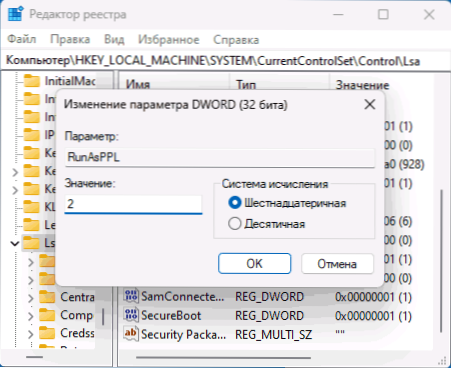
Después de crear estos parámetros, cierre el editor de registro y reinicie la computadora: la protección del mensaje "del sistema de seguridad local está deshabilitado" debe desaparecer.
En lugar de cambiar los parámetros manualmente, puede ejecutar la línea de comando o Windows PowerShell en nombre del administrador, y luego usar los siguientes dos comandos:
Reg AGREGAR HKLM \ SYSTEM \ CurrentControlSet \ Control \ lSA /V RunAsPPL /T Reg_dword /D 2 /F reglm \ System \ CurrentControlSet \ Control /LSA /V RunAsPLBOT /T /T /T /T /T /T /T /T /T /T /t /t /t /t /t reg_dword /d 2 /f
Inclusión de la protección del sistema de seguridad local en el editor de la política del grupo local
Otra posible forma de solucionar el problema es usar el editor de la política de grupo local (no disponible en la versión casera de Windows):
- Presione las teclas Win+R En el teclado, ingrese Gpedit.MSC Y haga clic en Entrar.
- Vaya a la sección Configuración de la computadora - Plantillas administrativas - Sistema de seguridad local.
- Haga dos veces en el parámetro "Configuración del lanzamiento de LSASS como un proceso seguro".
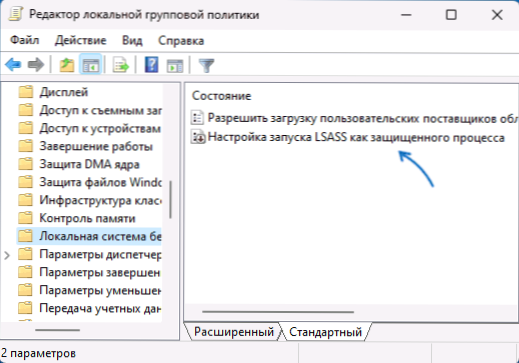
- Instale el estado de "inclusive" y en los parámetros - "incluido con el bloqueo de UEFI.
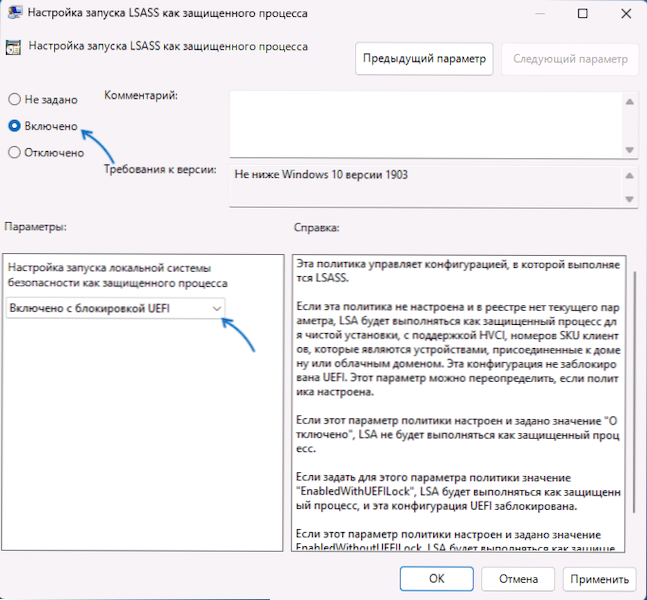
Aplicar la configuración y reiniciar la computadora.
Opciones de solución adicionales
Si las opciones anteriores no han ayudado, puede probar lo siguiente:
- Encienda el arranque seguro (carga segura) si está deshabilitado.
- Si el problema apareció después de instalar actualizaciones recientes de Windows 11, intente eliminarlas.
- Puede intentar usar los puntos de restauración del sistema en la fecha en que no se observó el problema.
- « Cómo usar una computadora portátil como segundo monitor en Windows
- La pantalla de impresión abre tijeras cómo eliminar y tomar una captura de pantalla en el portapapeles »

